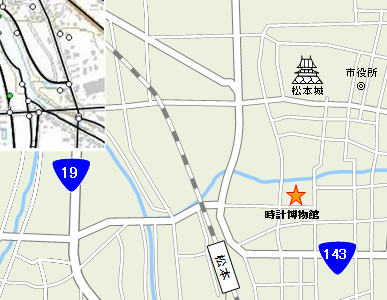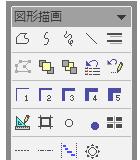お仕事Tipsトップ >> Excel:エクセルで地図を描く―「XLマップ
|
仕事絵師ツール① Excel:[XLマップ]でクールな地図を描く (2008/12/24-2011/12/24) |

どんな組織にも、文書の中身より「文書の中にクールな図を描く」ことにこだわる人々―仕事絵師が、必ず生息しています。しかしあこがれの高価なグラフィックソフトの導入はコストカットで夢となり、フリーソフトもセキュリティの強化で職場でのインストールは不可能になってしまいました。仕事絵師のストレスは溜まるばかりです。 そこで、限られたオフィス環境を活用し、見る人も作る人も幸せになれるツールを作ろうと思い立ちました。 その第一弾が、地図/お絵かきツール・XLマップです。 |
「XLマップ」は、エクセルを強化し、お絵かきソフトに変身させるマクロです。もう高価なソフトは不要かも(?)しれません。
案内図、道路工事、避難経路などのほか、慣れれば上のようなイラストも書くことも可能です。
エクセル2010版/エクセル2002-2003版/ エクセル2000があります。お使いのエクセルのバージョンに合ったファイルをダウンロードしてください。
|
▼例:松本市(所要時間:トレース15分、加工15分) 国土地理院の基盤地図情報(縮尺レベル25000)を下絵に使いました。左上はトレース直後の状態です。
XLマップによる作図の基本は、下のように、下絵をトレースし、太さを指定し、スタイルを変換することです。 エクセルのシートを半透明にして、Googleマップ等を直接下絵にすることもできます。 詳しくは、添付の「10分練習シート」や次ページ以降のマニュアルをご覧ください。
※ 作例ですので道路の重要度などは適当です。
XLマップの特長は、一つのトレースから下記のようなさまざまなスタイルに変換できることです。さらに、ペイントなどのお絵かきツールと違い、エクセルで作成した図形は拡大しても線がギザギザになりません。このため作成した図形をオフィスの部品として共用できます。
 |
ダウンロードと起動
下記またはVectorからダウンロードできます。
ダウンロードしたら、必ずウィルスチェックをお願いします。
ダウンロードまたは解凍した「XLmap**.xls」、または「XLmap2010-**.xlsm」をエクセルで開くと、警告ダイアログが出ますので、「マクロを有効にする」を選びます。
起動すると、XLマップのインターフェースの中心となる「図形描画ツールバー」または「描画フォーム」(下図)が表示されます。描画作業のほとんどをこれらのボタンを使って行うことができます。
|
描画フォームとリボンに |
描画ツールバーが追加される。 (→機能詳細) |
○【New!】 エクセル2010用 XLマップ2010 Ver 0.5
-

- 拡張子が「.zip」に変わってダウンロードされることがあります。その場合は、右クリックし、メニューから「プログラムから開く」で、エクセル2010を選んで開きます。
その後、名前を付けて保存で、「マクロ有効ブック」として保存してください。 - XLマップ2010のダウンロードは、近日中にVectorからのみとする予定です。
- 試した範囲ではエクセル2007では動きません。開発に使えるエクセル2007が見つかったら対応を考えたいと思います。
- 最終変更:2010/12/24 (初版 Ver 0.5 リリース)
○エクセル2002/2003用 Ver 0.31
-

- ソフトライブラリ・Vectorから圧縮ファイルでダウンロード
(Vector版は練習用ダミー地図mypap.jpgを同梱します) - 最終変更: 2009/4/7 (バグフィックス: ver 0.3 → ver 0.31)
○エクセル2000専用版 Ver 0.31
○練習用ダミー地図
- [ mymap.jpg ] をダウンロード
- 開いた図を右クリックし、ポップアップメニューで「名前をつけて画像を保存」を選択してください。(Vector版は同梱されています。)
<<ご注意>> これらのツール(ソフトウェア)は、個人が趣味の範囲で作成したものです。使用により被害が生じた場合、一般的なフリーウェアと同様に、その責任は全て使用者に帰します。使用する場合はこのことを了承されたうえで、セキュリティやデータには十分注意してご使用ください。また、組織内で使用する場合は、セキュリティ管理者の了承を得てください。
更新履歴
2011/12/24 エクセル2010版・XLマップ2010 ver0.5をリリース
2009/ 3/22 Ver 0.3 バージョンアップ・リリース。(追加機能:エクセルのシート透明化、中央白線道路、拡張メタファイル保存、10分練習シート付属など)
2009/ 4/7 Ver 0.31 バグフィックス
2009/ 3/21 エクセル2000専用のVer 0.2-2K リリース。
2009/ 1/11 Ver 0.2をリリース(追加機能:角丸道路、図形回転配置、道路色選択など)
2008/12/23 ver.0.1初版公開
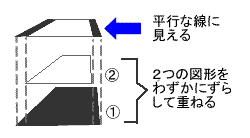
トレースした線から白抜き道路や鉄道への変換は、Illustratorなどで地図を作成する場合にも使われているテクニックで行なっています。
①線を道路の幅になるよう太くする。
②その線を複写して、線幅を少し狭く色を白にしたものを、元の線の真上に貼り付ける。
この「白マスク」の脇から下の線がのぞくので、平行線のように見えるわけです。鉄道の場合は、「破線」にして張り付けることで、それらしく見せています。
丸角線機能は、Excel 2003以前にはないので、2003以前用のXLマップでは左図のように、実線に丸付き線をマスクとして重ねることで、擬似的に実現しています。

>> NEXT : XLマップ・マニュアル1 - (作画の準備)
- このマクロはフリーソフトとし、取扱いはGPLに準拠します。
- 作者はこのマクロ及び本ドキュメントを使用した結果について何ら責任を負いません。